图片无损三大利器-智能对象、无损裁剪、智能滤镜
在图片处理中,我们想随意的对图片缩放、旋转、扭曲多次,又不想降低原图的质量。
可以使用本文介绍的3大图片无损编辑技巧。
例如,你将图片缩小后又决定将其恢复原始大小,这个过程不会破坏图片的质量。
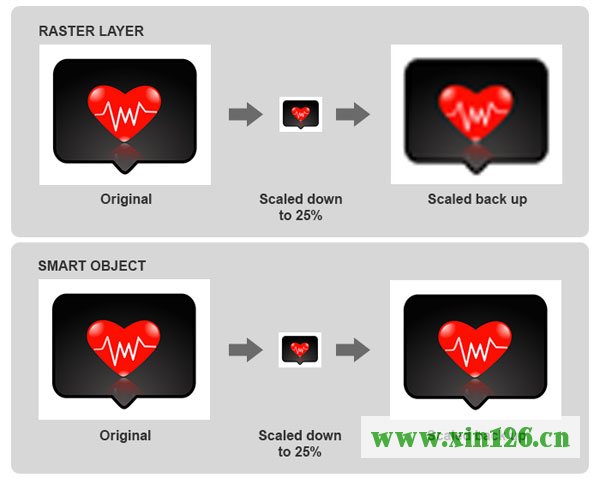
1. 将图层转化为智能对象
智能对象作为一种最重要的无损编辑技巧。智能对象也属于图层,但更灵巧一些,不同于普通图层。
如果你将一个智能对象复制一份,当你在更新智能对象的内容时,你复制的另一个图层也会发生相应的变化。这个功能在你需要将同一图层复制多个并保持同步变换时会非常有用。
转换智能对象的方法:在图层上右键点击,选择“转换为智能对象”即可。
2. 使用文件>置入命令来置入图片
很多时候,我们用Photoshop打开一张图片,然后复制粘贴到另一个文档中。你再也不需要那么做了。复制和粘贴会花费你较多的时间和步骤,使用置入命令可以将图片置入并自动转换成智能对象,这会节省很多时间的。
使用置入命令还可以将RAW、AI等格式的文件置入到文档中并自动转换为智能对象。例如,你可以置入RAW文件,并随时都可以使用Adobe Camera RAW来编辑它,只需在智能对象上双击即可。你再也不用先将RAW格式的图片转换成JPG格式再进行处理了。
3.无损裁剪
无损裁剪是最简单的无损编辑技巧。当你使用裁剪工具时,在选项条中取消勾选“删除裁剪的像素”即可。这个命令告诉Photoshop保留你裁剪前的像素,方便你后期进行其他形式或尺寸的裁剪。
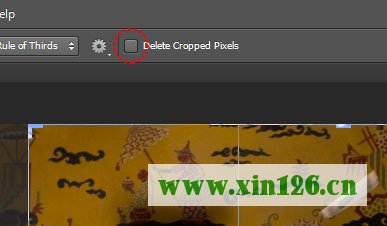
4.使用智能滤镜
当你为智能对象使用滤镜时,会生成智能滤镜。智能滤镜可以使你在任何时候对其进行重新设置。在Photoshop CS6中大多数滤镜都支持智能对象。
使用智能对象的好处之一是智能滤镜的应用。当你将图层转换成智能对象时,你便可以使用智能滤镜了。智能滤镜是使用滤镜过程中主要的无损编辑方式,智能滤镜允许你随时无损改变滤镜的效果。
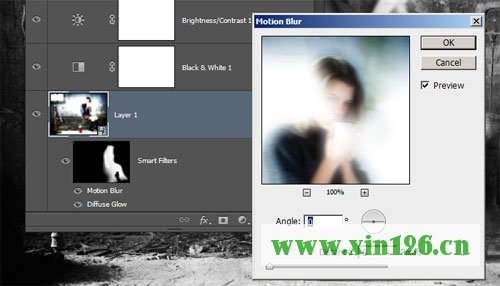
本文地址:http://www.tuquu.com/tutorial/ps2807.html

